2013年04月10日
Sleipnir 4 でURLをコピーした瞬間に開く設定
Sleipnir 4 の「クリップボードにURLが送られたら開く」という機能が、なかなか便利
です。
パソコンを便利に!!
↑ このように文字とかボタンとかにリンクURLが埋め込んである場合は、そこを
クリックすれば、リンク先がブラウザで開きますが・・・
https://fanblogs.jp/pontaoyaji/
↑ このように、URLをそのまま貼り付けてあるときは、そのURLをブラウザで開く
ためには、URLをマウスでドラッグしてコピーしたあと、アドレスバーに貼り付けると
思います。
この「URLをマウスでドラッグしてコピー」の作業の瞬間に、そのページが開くように
なる設定なのです。
単に、アドレスバーに貼り付けて、[Enter]キーを押すのを省略できるだけですが、
その前に見ていたページを残したまま、そのURLを開きたい場合は、新しいタブを先に
開いておくことも省略できます。
そもそも、URLをそのまま貼り付けてあることって、そんなにないですが、設定しておけば
意識しなくても、いつもどおり「URLをマウスでドラッグしてコピー」した瞬間に、勝手に
開いてくれるので、ちょっと得した気分になります(^^)v
◆ 設定方法です。
まず、「ツール」メニューの「カスタマイズ」を開きます。
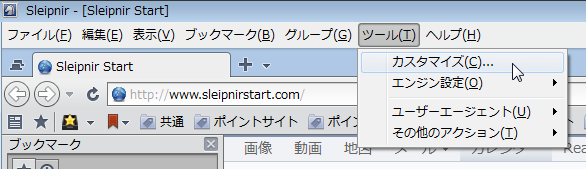
「クライアント」タブの最下段右の「詳細」をクリックします。
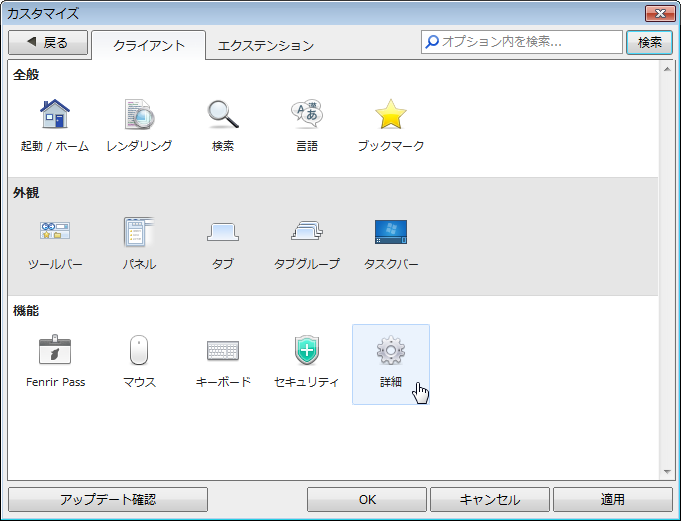
「クリップボード」のところで、下のように2つチェックを入れて、[OK]ボタンをクリック
してウインドウを閉じます。
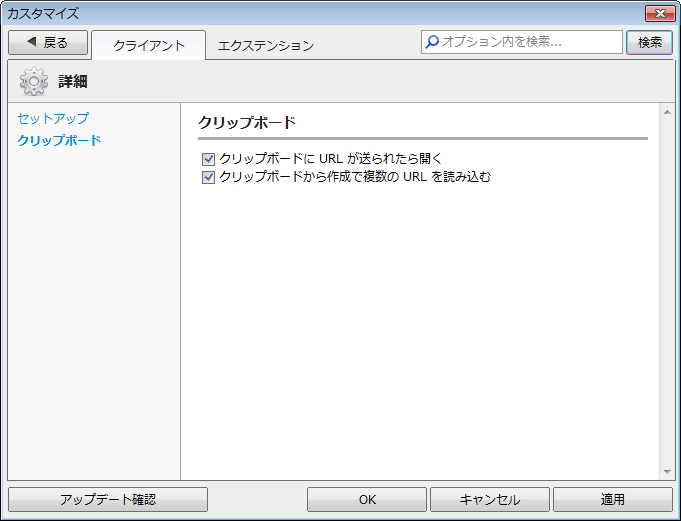
以上で、設定完了です。
もうひとつ、ポイントサイトをやっている人には、この機能はさらに便利に働きます。
(ただし、げん玉の場合は除きます)
Sleipnir 4 を標準のブラウザに設定してあることが条件です。
メールの文面に、ポイントなどがもらえるURLが複数埋め込んである場合がありますが、
ひとつひとつクリックしてそのページを開くのが大変なこと、ありますよね。
そんなときに、その複数のURLをマウスでドラッグしてコピーすると、一気にその複数の
ページを開くことができるのです。
メールの文面のURLのほとんど全部を開きたいのなら、[Ctrl]+[A]で全部選択して
[Ctrl]+[C]でコピーするとさらに簡単です。
私の場合は、ブログを書いているときに、ブログに貼った画像のURLをコピーすることが
多いのですが、そのときもそのURLを開くことになるので、画像の確認ができて便利
ということもあります。
Sleipnir 4 を使っている人は、ぜひ試してみてください。
です。
パソコンを便利に!!
↑ このように文字とかボタンとかにリンクURLが埋め込んである場合は、そこを
クリックすれば、リンク先がブラウザで開きますが・・・
https://fanblogs.jp/pontaoyaji/
↑ このように、URLをそのまま貼り付けてあるときは、そのURLをブラウザで開く
ためには、URLをマウスでドラッグしてコピーしたあと、アドレスバーに貼り付けると
思います。
この「URLをマウスでドラッグしてコピー」の作業の瞬間に、そのページが開くように
なる設定なのです。
単に、アドレスバーに貼り付けて、[Enter]キーを押すのを省略できるだけですが、
その前に見ていたページを残したまま、そのURLを開きたい場合は、新しいタブを先に
開いておくことも省略できます。
そもそも、URLをそのまま貼り付けてあることって、そんなにないですが、設定しておけば
意識しなくても、いつもどおり「URLをマウスでドラッグしてコピー」した瞬間に、勝手に
開いてくれるので、ちょっと得した気分になります(^^)v
◆ 設定方法です。
まず、「ツール」メニューの「カスタマイズ」を開きます。
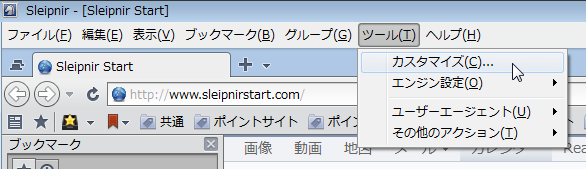
「クライアント」タブの最下段右の「詳細」をクリックします。
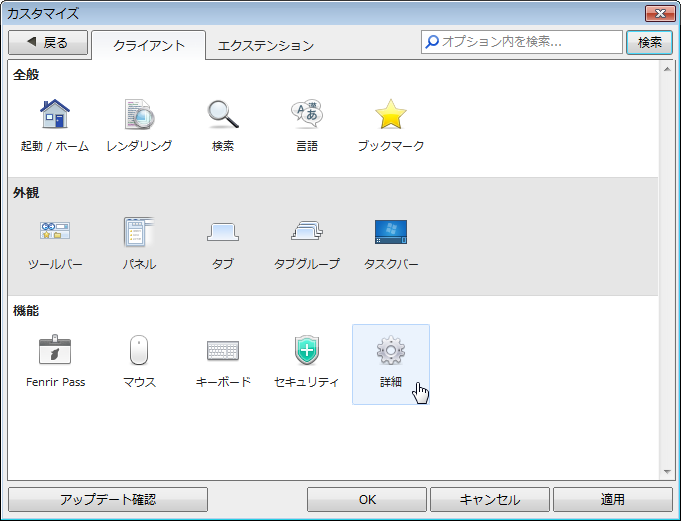
「クリップボード」のところで、下のように2つチェックを入れて、[OK]ボタンをクリック
してウインドウを閉じます。
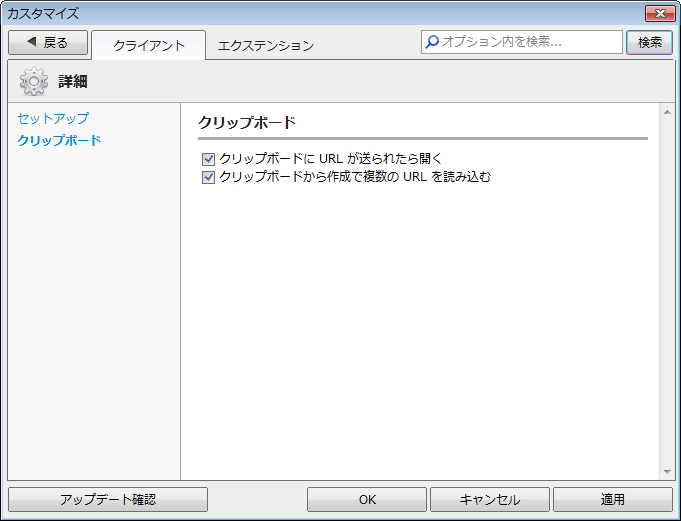
以上で、設定完了です。
もうひとつ、ポイントサイトをやっている人には、この機能はさらに便利に働きます。
(ただし、げん玉の場合は除きます)
Sleipnir 4 を標準のブラウザに設定してあることが条件です。
メールの文面に、ポイントなどがもらえるURLが複数埋め込んである場合がありますが、
ひとつひとつクリックしてそのページを開くのが大変なこと、ありますよね。
そんなときに、その複数のURLをマウスでドラッグしてコピーすると、一気にその複数の
ページを開くことができるのです。
メールの文面のURLのほとんど全部を開きたいのなら、[Ctrl]+[A]で全部選択して
[Ctrl]+[C]でコピーするとさらに簡単です。
私の場合は、ブログを書いているときに、ブログに貼った画像のURLをコピーすることが
多いのですが、そのときもそのURLを開くことになるので、画像の確認ができて便利
ということもあります。
Sleipnir 4 を使っている人は、ぜひ試してみてください。
この記事へのコメント
コメントを書く
この記事へのトラックバックURL
https://fanblogs.jp/tb/1128962
※ブログオーナーが承認したトラックバックのみ表示されます。
※言及リンクのないトラックバックは受信されません。
この記事へのトラックバック
